![]() Tieto funkcie sú dostupné iba v konfiguráciách programu Standard a Professional.
Tieto funkcie sú dostupné iba v konfiguráciách programu Standard a Professional.
![]() Tu sme sa poučili
Tu sme sa poučili ![]() vložte celý graf , aby ste vizuálne videli najdôležitejšie hodnoty.
vložte celý graf , aby ste vizuálne videli najdôležitejšie hodnoty.
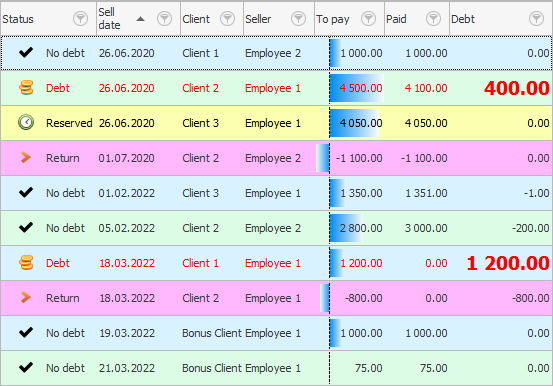
Teraz poďme do modulu "Predaj" pri stĺpe "Zaplatiť" automaticky nájsť priemernú hodnotu. V prípade predaja sa to nazýva „ priemerná kontrola “. A tiež bude pre nás zaujímavé určiť hodnoty, ktoré sú nad priemerom. Aby sme to urobili, prejdeme na príkaz, ktorý už poznáme "Podmienené formátovanie" .
![]() Prečítajte si, prečo nebudete môcť paralelne čítať pokyny a pracovať v zobrazenom okne.
Prečítajte si, prečo nebudete môcť paralelne čítať pokyny a pracovať v zobrazenom okne.
Ak stále máte pravidlá formátovania z predchádzajúcich príkladov, odstráňte ich všetky. Potom pridajte nový pomocou tlačidla „ Nový “.

V zobrazenom okne vyberte pravidlo „ Formátovať iba hodnoty, ktoré sú nad alebo pod priemerom “. Potom v rozbaľovacom zozname nižšie vyberte „ Väčší alebo rovný priemeru vybratého rozsahu “. Po stlačení tlačidla „ Formátovať “ trochu zmeňte veľkosť písma a nastavte písmo na tučné.
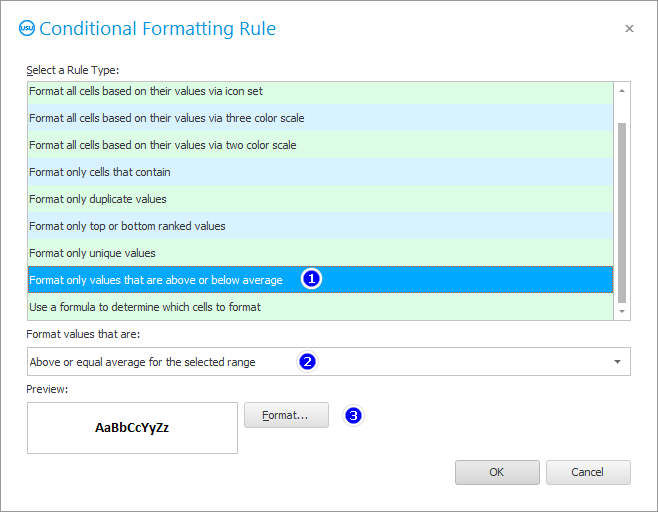
V dôsledku toho zvýrazníme objednávky, ktoré sú rovnaké alebo vyššie ako priemerný účet.
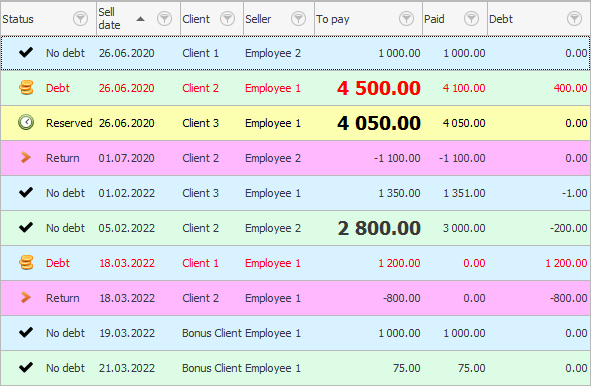
Veľkú rolu bude hrať aj podmienka vyhľadávania , ktorú nastavíte pri otváraní modulu "predaja" . Veď včera sa priemerný šek rovnal jednej sume a dnes sa to už môže zmeniť.
![]() Existuje špeciálna správa, ktorá analyzuje priemerný účet .
Existuje špeciálna správa, ktorá analyzuje priemerný účet .
Môžete nastaviť podmienku formátovania, ktorá zobrazí ' Top 10 ' alebo ' Top 3 ' z najlepších objednávok.
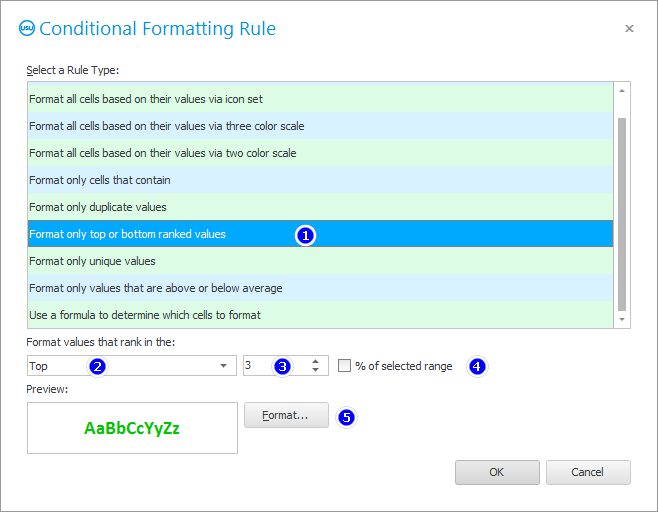
Takéto objednávky zobrazíme zeleným písmom.
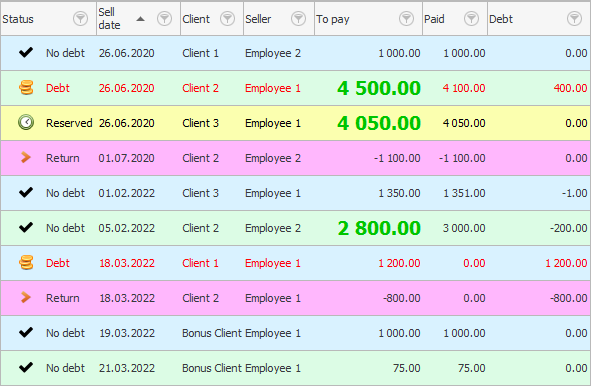
Pridajme druhú podmienku na zvýraznenie „najhorších 3 “ objednávok.
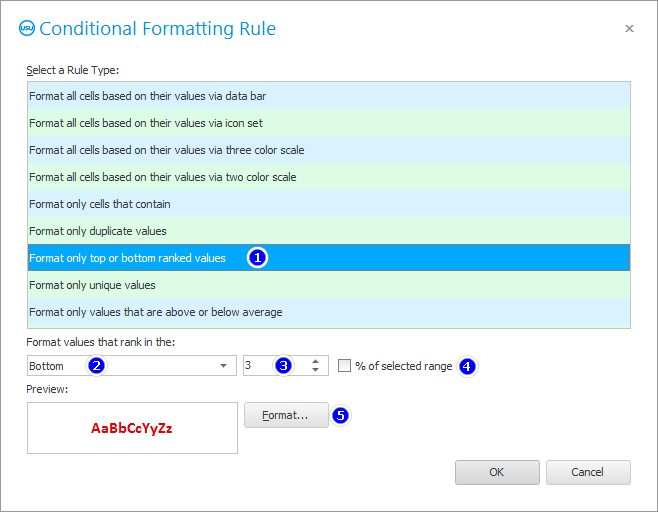
Uistite sa, že pre pole „ Splatné “ sa použijú obe podmienky formátovania.
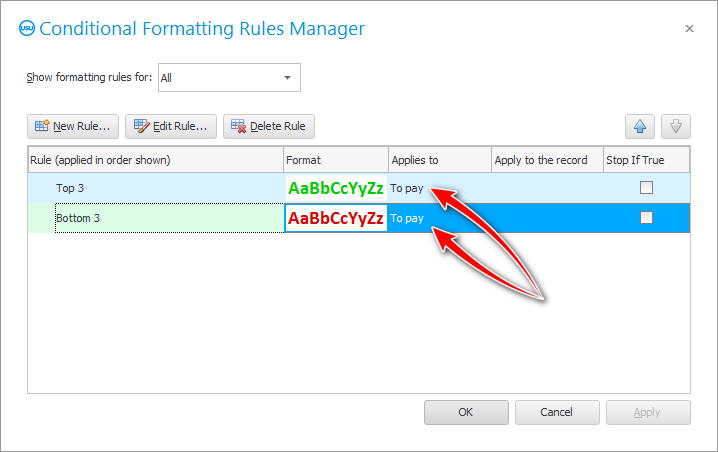
V rovnakom súbore údajov teda získame poradie ' Top 3 Best Orders ' a ' Top 3 Worst Orders '.
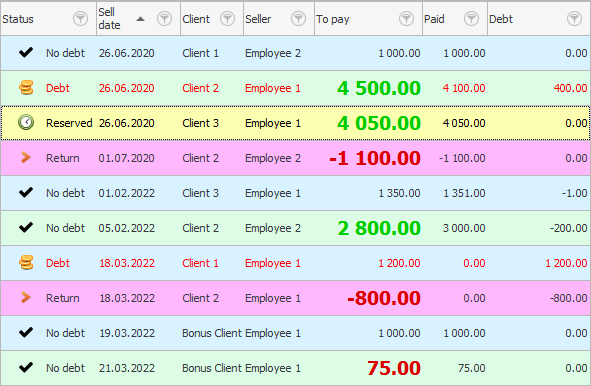
Pri väčšom počte objednávok je možné vytvoriť si hodnotenie ' Top 3 ', kde ' 3 ' nebude počet kontrol, ktoré by sa mali nachádzať vo všeobecnom zozname, ale percento. Potom môžete jednoducho vytlačiť 3 percentá najlepších alebo najhorších objednávok. Ak to chcete urobiť, jednoducho začiarknite políčko ' % z vybratého rozsahu '.
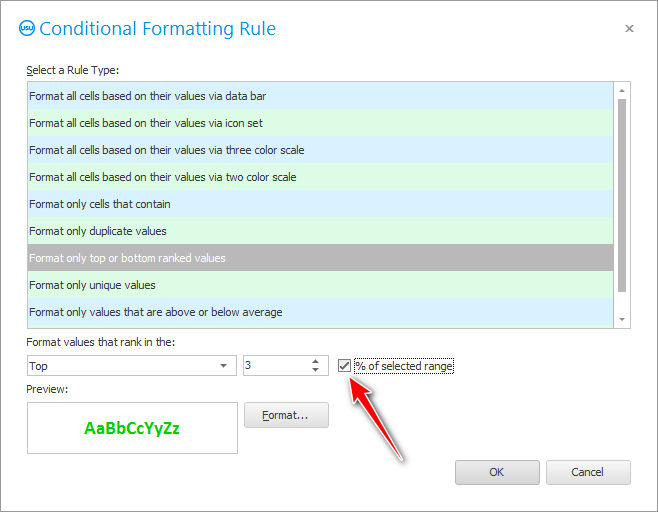
![]() Program vás automaticky zobrazí v ľubovoľnej tabuľke
Program vás automaticky zobrazí v ľubovoľnej tabuľke ![]() jedinečné hodnoty alebo duplikáty .
jedinečné hodnoty alebo duplikáty .
Ďalšie užitočné témy nájdete nižšie:
![]()
Univerzálny účtovný systém
2010 - 2024